powershell命令帮助信息如何在窗口中展示?
1、点击“开始”按钮,点击“所有应用”。
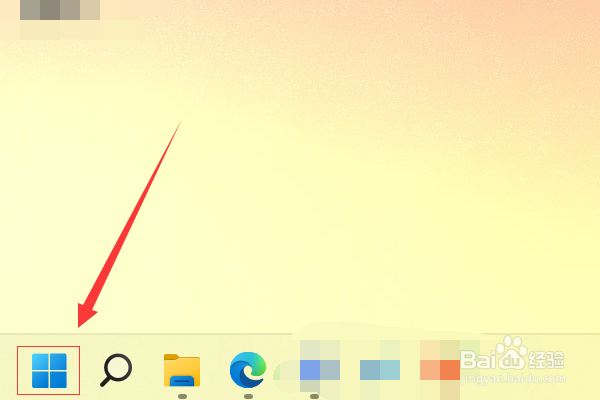
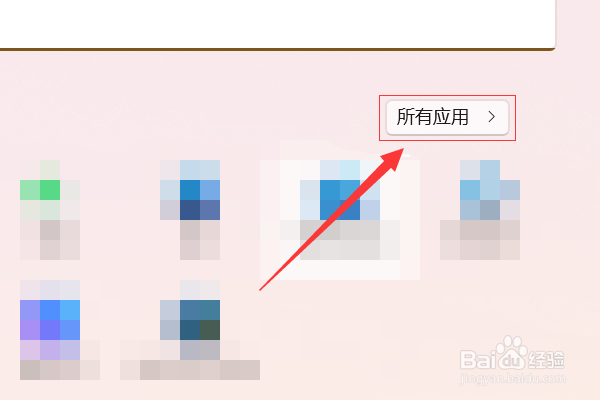
2、在“所有应用”页面,点击“Windows工具”。

3、在“Windows工具”窗口中,找到“Windows PowerShell”。
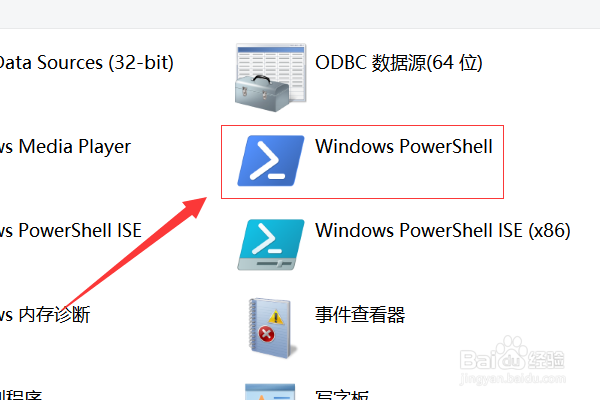
4、右键点击“Windows PowerShell”,在弹出的右键菜单中点击“以管理员身份运行”。
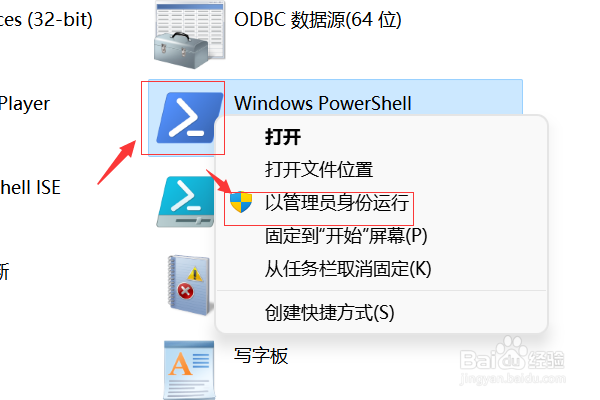
5、打开Windows PowerShell后,在命令提示符处输入“get-help get-help -showwindow”并按回车键(这里以get-help命令举例说明)。
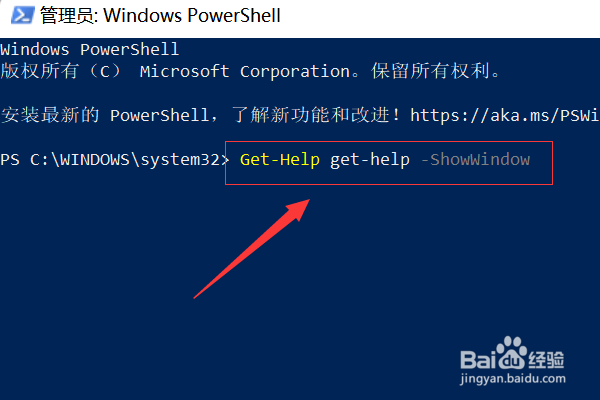
6、如下图所示,powershell命令的帮助信息就在一个新的窗口展示出来了。

声明:本网站引用、摘录或转载内容仅供网站访问者交流或参考,不代表本站立场,如存在版权或非法内容,请联系站长删除,联系邮箱:site.kefu@qq.com。
阅读量:73
阅读量:104
阅读量:82
阅读量:95
阅读量:149